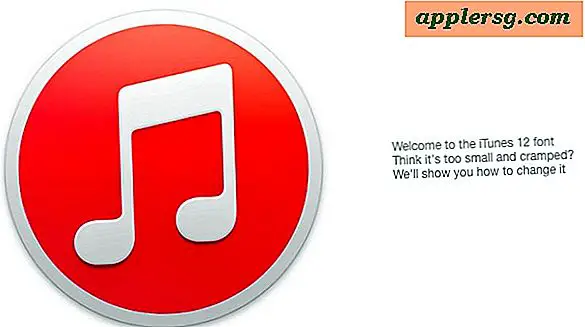Hoe de Ethernet-verbindingssnelheid te verhogen
Items die je nodig hebt
Pc met Windows XP of hoger
ethernetkabel
Over het algemeen zorgen lokale Ethernet-verbindingen voor hogere netwerksnelheden dan draadloze verbindingen. Verschillende problemen of complicaties kunnen er echter voor zorgen dat uw Ethernet-verbinding trager wordt. Zelfs als u de verbindingssnelheid van uw internetprovider niet kunt upgraden, zijn er nog steeds verschillende manieren waarop u de snelheid van uw Ethernet-verbinding handmatig kunt verhogen.
Controleer beide uiteinden van uw Ethernet-kabel om er zeker van te zijn dat deze goed is aangesloten. Eventuele fysieke verbindingsproblemen kunnen de verbindingssnelheden sterk beïnvloeden.
Klik op het menu Start in de linkerbenedenhoek van uw pc en selecteer 'Configuratiescherm'.
Dubbelklik op het pictogram "Netwerkverbindingen".
Klik met de rechtermuisknop op het pictogram voor uw Ethernet-adapter en kies 'Eigenschappen'.
Klik op de "Configure Button" en ga naar de "Link Speed & Duplex" opties.
Pas de instellingen in de lijst "Waarde" aan om te zien welke optie de hoogste netwerksnelheid oplevert. In de meeste gevallen werkt de instelling "Auto Detect" het beste, omdat Windows automatisch de snelheid en duplex van uw Ethernet-netwerk detecteert.
Vervang uw Ethernet-kabel door een korte, categorie 6 (CAT6) kabel. Kortere Ethernet-kabels kunnen de snelheid verhogen en CAT6-kabels zijn het meest geavanceerde type netwerkkabels.
Sluit uw pc rechtstreeks aan op de bron van uw internetverbinding, zoals uw kabel- of DSL-modem. Verbinding maken met de internetbron via een router of hub kan de snelheid verlagen.
Verwijder onnodige bestanden van de harde schijf van uw computer. Als uw computer niet genoeg vrije harde-schijfsnelheid heeft, kan dit de volledige prestaties van de computer beïnvloeden en uw Ethernet-verbinding lijken te vertragen.